خطوات تطبيق النموذج التنبؤي
فيما يلي خطوات تطبيق النموذج التنبؤي في برنامج SPSS بالترتيب:
1. افتح ملف البيانات dmdata3.sav. يحتوي ملف البيانات هذا على معلومات ديموغرافية ومعلومات أخرى لجميع جهات الاتصال التي لم يتم تضمينها في بريد الاختبار. انظر موضوع ملفات الأمثلة لمزيد من المعلومات.
2. افتح معالج التسجيل Scoring Wizard
لفتح معالج التسجيل، اختر من القوائم: أدوات مساعدة> معالج التسجيل
Utilities > Scoring Wizard
يظهر معالج التسجيل: حدد نموذج التسجيل Select a Scoring Model كما يلي:
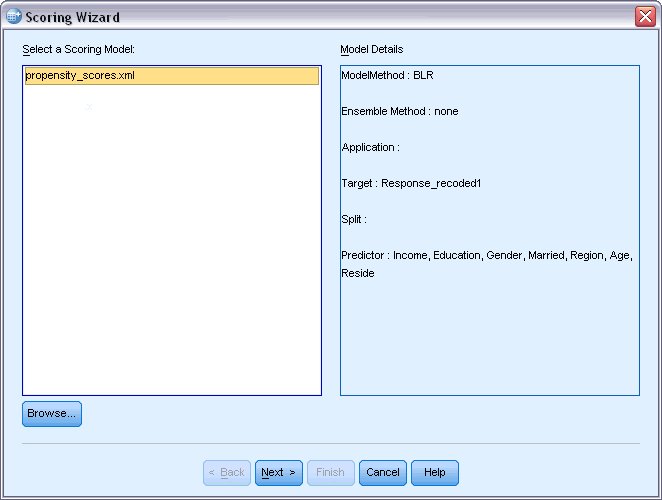
3. انقر فوق “استعراض” Browse للانتقال إلى الموقع حيث قمت بحفظ ملف XML للنموذج وانقر فوق “تحديد” Select في مربع الحوار “استعراض” Browse.
يتم عرض جميع الملفات ذات الامتداد .xml أو .zip في معالج التسجيل. إذا تم التعرف على الملف المحدد كملف نموذج صالح، فسيتم عرض وصف النموذج.
4. حدد نموذج ملف XML الذي قمت بإنشائه ثم انقر فوق التالي Next.
خطوة مطابقة حقول النموذج
يظهر معالج التسجيل: مطابقة حقول النموذج كما يلي:
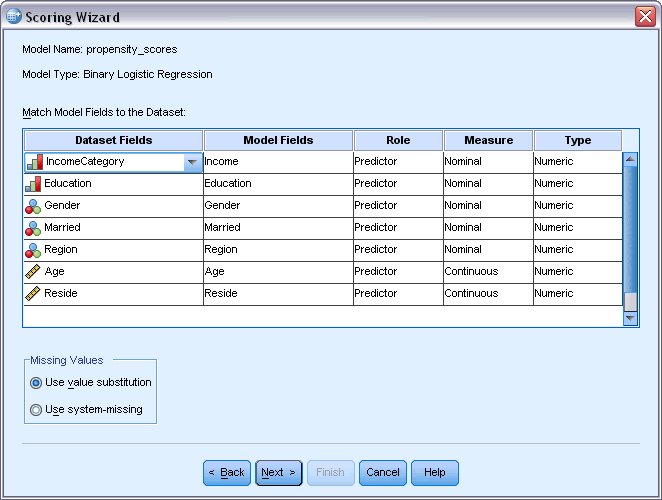
من أجل تسجيل مجموعة البيانات النشطة dataset، يجب أن تحتوي مجموعة البيانات على حقول (متغيرات) تتوافق مع جميع المتنبئين في النموذج. إذا كان النموذج يحتوي أيضًا على حقول مقسمة، فيجب أن تحتوي مجموعة البيانات أيضًا على حقول تتوافق مع جميع الحقول المقسمة في النموذج.
- بشكل افتراضي، تتم مطابقة أي حقول في مجموعة البيانات النشطة لها نفس الاسم والنوع كحقول في النموذج تلقائيًا.
- استخدم القائمة المنسدلة لمطابقة حقول مجموعة البيانات بحقول النموذج. يجب أن يكون نوع البيانات لكل حقل هو نفسه في كل من النموذج ومجموعة البيانات لمطابقة الحقول.
- لا يمكنك المتابعة مع المعالج أو تسجيل مجموعة البيانات النشطة ما لم تتطابق جميع المتنبئات (والحقول المقسمة إن وجدت) في النموذج مع الحقول في مجموعة البيانات النشطة.
لا تحتوي مجموعة البيانات النشطة على حقل يسمى الدخل Income. لذا فإن الخلية الموجودة في عمود حقول مجموعة البيانات Dataset Fields التي تُناظر حقل الدخل في النموذج تكون فارغة في البداية. تحتاج إلى تحديد حقل في مجموعة البيانات النشطة مكافئ لحقل النموذج هذا.
5. من القائمة المنسدلة في عمود حقول مجموعة البيانات Dataset Fields في الخلية الفارغة في صف حقل نموذج الدخل Income، حدد حقل فئة الدخل IncomeCategory.
ملاحظة: بالإضافة إلى اسم الحقل ونوعه، يجب التأكد من تسجيل قيم البيانات الفعلية في مجموعة البيانات التي يتم تسجيلها بنفس طريقة تسجيل قيم البيانات في مجموعة البيانات المستخدمة لإنشاء النموذج. على سبيل المثال، إذا تم إنشاء النموذج بحقل دخل Income به دخل مقسم إلى أربع فئات، وكان حقل الدخل في مجموعة البيانات النشطة IncomeCategory به دخل مقسم إلى ست فئات أو أربع فئات مختلفة، فإن هذه الحقول لا تتطابق حقًا مع بعضها البعض والنتائج التي سيتم الحصول عليها لن تكون موثوقة عن تطبيق النموذج التنبؤي.
خطوة تحديد وظائف التسجيل
6. انقر فوق “التالي” Next للمتابعة إلى الخطوة التالية في معالج التسجيل.
يظهر معالج التسجيل: حدد وظائف التسجيل Select Scoring Functions كما يلي:
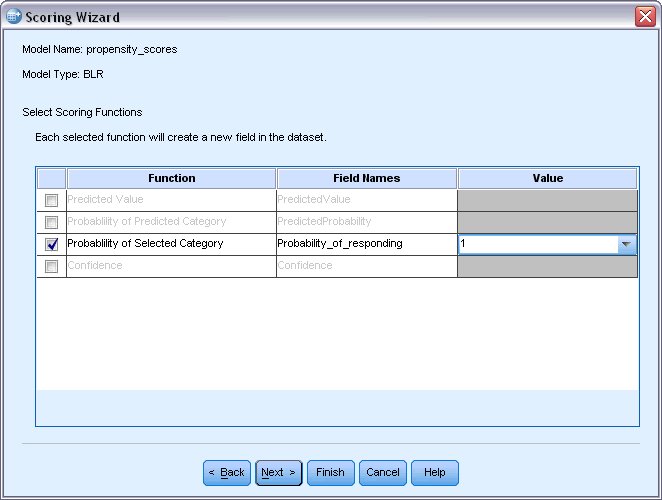
وظائف التسجيل Scoring Functions هي أنواع “الدرجات” scores المتاحة للنموذج المحدد. تعتمد وظائف التسجيل المتاحة على النموذج. بالنسبة للنموذج اللوجستي الثنائي binary logistic model المستخدم في هذا المثال، فإن الوظائف المتاحة هي القيمة المتوقعة predicted value، واحتمال القيمة المتوقعة probability of the predicted value، واحتمال القيمة المحددة probability of a selected value، والثقة confidence. راجع موضوع تحديد وظائف التسجيل لمزيد من المعلومات.
في هذا المثال، نحن مهتمون بالاحتمال المتوقع predicted probability للاستجابة الإيجابية على المراسلات؛ لذلك نريد احتمال القيمة المحددة probability of a selected value.
7. حدد (أو تحقق من تحديد) احتمال الفئة المختارة Probability of Selected Category.
8. في عمود القيمة Value، حدد 1 من القائمة المنسدلة. يتم تحديد قائمة القيم المحتملة للهدف في النموذج، بناءً على القيم المستهدفة في ملف البيانات المستخدم لبناء النموذج.
ملاحظة: عند استخدام ميزة الميل إلى الشراء لبناء نموذج، فإن القيمة المرتبطة بالاستجابة الإيجابية ستكون دائمًا 1، نظرًا لأن الميل للشراء يعيد تلقائيًا ترميز الهدف إلى حقل ثنائي Binary حيث يمثل 1 استجابة إيجابية، ويمثل 0 أي قيمة صالحة أخرى تم الحصول عليها في ملف البيانات المستخدم لبناء النموذج.
9. قم بإلغاء تحديد (أو مسح) جميع وظائف التسجيل الأخرى.
10. اختياريًا، يمكنك تعيين اسم وصفي أكثر للحقل الجديد الذي سيحتوي على قيم النقاط في مجموعة البيانات النشطة. على سبيل المثال، Probability_of_responding. للحصول على معلومات حول قواعد تسمية الحقل (أو المتغير)، راجع موضوع أسماء المتغيرات.
11. انقر فوق “إنهاء” Finish لتطبيق النموذج على مجموعة البيانات النشطة.
يتم إلحاق الحقل الجديد الذي يحتوي على حقل احتمالية وجود استجابة إيجابية probability of a positive response بنهاية مجموعة البيانات.
خطوة تحديد الحالات
ضمن عملية تطبيق النموذج التنبؤي، يمكنك بعد ذلك استخدام هذا الحقل لتحديد مجموعة فرعية من جهات الاتصال التي من المحتمل أن تسفر عن معدل استجابة إيجابي عند مستوى معين أو أعلى منه. على سبيل المثال، يمكنك إنشاء مجموعة بيانات جديدة تحتوي على مجموعة فرعية من الحالات التي يُحتمل أن تسفر عن معدل استجابة إيجابي لا يقل عن 5٪.
12. من القوائم اختر: البيانات> تحديد الحالات
Data > Select Cases
13. في مربع حوار تحديد الحالات، حدد إذا تم استيفاء الشرط If condition is satisfied وانقر فوق If.
14. في مربع حوار تحديد الحالات: If، أدخل التعبير التالي: Probability_of_responding> =. 05
ملاحظة: إذا استخدمت اسمًا مختلفًا للحقل الذي يحتوي على قيم الاحتمالات، فأدخل ذلك الاسم بدلاً من Probability_of_responding. الاسم الافتراضي هو SelectedProbability.
15. انقر فوق متابعة Continue.
16. في مربع حوار تحديد الحالات، حدد “نسخ الحالات المحددة إلى مجموعة بيانات جديدة” Copy selected cases to a new dataset وأدخل اسمًا لمجموعة البيانات الجديدة. يجب أن تتوافق أسماء مجموعات البيانات مع قواعد تسمية الحقول (المتغيرات). راجع الموضوع أسماء المتغيرات لمزيد من المعلومات.
17. انقر فوق “موافق” OK لإنشاء مجموعة البيانات مع جهات الاتصال المحددة.
تحتوي مجموعة البيانات الجديدة التي تم الحصول عليها من تطبيق النموذج التنبؤي على جهات الاتصال فقط مع احتمال متوقع لاستجابة إيجابية لا تقل عن 5٪.
المصدر
- كتاب برنامج التحليل الإحصائي SPSS خطوة خطوة، د. م. مصطفى عبيد، مركز البحوث والدراسات متعدد التخصصات، إسطنبول، تركيا، 2022.
- الموقع الرسمي لشركة IBM ® برنامج SPSS